A Corsair Utility Engine 5 javítási módja összeomlik (09.15.25)
Az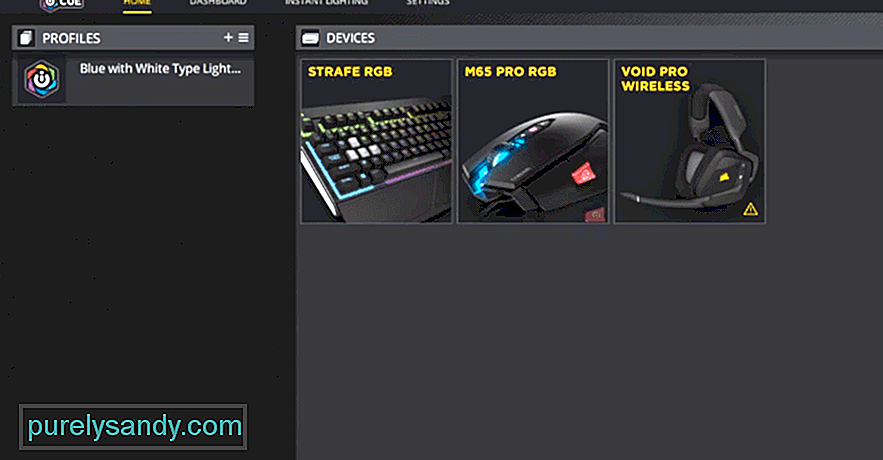 corsair segédmotor folyamatosan összeomlik
corsair segédmotor folyamatosan összeomlik A Corsair arról ismert, hogy a legtöbb perifériája milyen nagyszerű és megbízható. Míg ezek a perifériák általában egyedülállóak, de a Corsair lehetőséget nyújt a felhasználóknak arra, hogy bizonyos szoftvereknek köszönhetően még jobbá és hatékonyabbá tegyék őket.
Ez a szoftver nem más, mint a Corsair Utility Engine, amelyet ma megvitatunk. A sokak által röviden iCUE néven ismert Corsair Utility Engine sok nagyszerű hozzáférési és testreszabási funkciót kínál, amelyek sokkal élvezetesebbé teszik a Corsair játékeszközök használatát.
Ez azért van, mert a szoftver funkciói lehetővé teszik a felhasználók számára, hogy megváltoztassák ezek módját. az eszközök úgy működnek, hogy jobban megfeleljenek a felhasználó pontos preferenciáinak. De a felhasználók csak akkor tudják kihozni a legtöbbet ezekből a funkciókból, ha az iCUE-t használják. Ezzel az a probléma, hogy néha a Corsair Utility Engine folyamatosan összeomlik. Így lehet megakadályozni az összeomlást, ha a program megnyitásakor is találkozik vele.
Hogyan lehet kijavítani a Corsair segédprogramot, hogy összeomlik?Van egy plugin, amelyet a felhasználóknak manuálisan kellett telepíteniük az iCUE megfelelő működéséhez. Ez az ASUS plugin, amely számos különböző funkciót végzett. Bár ez egy időben az alkalmazás nagyon fontos szempontja volt, már nem az, és valójában sokkal problémásabb, mint hasznos. Ennek ellenére nagyon fontos, hogy a felhasználók megszabaduljanak a telepítési mappától, majd megpróbálják újra megnyitni az iCUE-t.
Ez azért hatékony megoldás, mert a Corsair ténylegesen végrehajtott egy tervezett ASUS plugin a Corsair Utility Engine-hez egy frissítésben. Ezáltal a manuálisan telepített verzió megzavarja az újat, így az iCUE összeomlik az indításkor, és nem teszi lehetővé a felhasználók számára, hogy a legtöbbet hozzák ki belőle.
A Precision X egy olyan alkalmazás, amelyet sok Corsair Utility Engine felhasználó telepített az eszközére, és rendszeresen használ. Ez a megoldás kifejezetten ezeknek a felhasználóknak. A szoftver köztudottan sok problémát okoz az iCUE-ban, ezért javasoljuk, hogy az Precision X indítását mindig tartsa letiltva.
Az iCUE szoftverben vannak olyan profilok, amelyek lehetővé teszik annak a működését. Ha ezek bármilyen formában vagy formában sérültek, problémákat okozhatnak a programban, ami azt eredményezheti, hogy újra és újra összeomlik, amikor a felhasználók megpróbálják elindítani. Ez lehet az oka annak, hogy a felhasználók találkoznak ezzel a problémával.
A megoldáshoz nyissa meg a File Explorer programot a Windows rendszerben, majd írja be a% APPDATA% parancsot. Ha erre keres, megjelenik egy menü. Ebben a menüben próbálja meg megkeresni a Corsairhez kapcsolódó mappát, majd nevezze át Corsair.BAD névre. Most egyszerűen indítsa újra az iCUE alkalmazást, és a szoftver automatikusan létrehoz egy új profilt, megakadályozva az esetleges további összeomlásokat.
megoldást erre a problémára, amelynek szinte mindenképpen működjön, ha az összes többi nem sikerült, az a javítás. A profilok helyett előfordulhat, hogy az iCUE-hoz kapcsolódó egyéb sérült fájl okozza ezt a problémát. Ezt a rendszer könnyen kijavíthatja, ha néhány konkrét lépést követ.
Csak lépjen a Windows Vezérlőpultjára, majd nyissa meg az Alkalmazások menüt. Ebben a menüben válassza az Alkalmazások & amp; Funkciók menü, amely lehetővé teszi a Corsair Utility Engine-hez kapcsolódó opció megtalálását. Kattintson erre, és válassza a Módosítás lehetőséget. Most egyszerűen kattintson arra a lehetőségre, amely lehetővé teszi a felhasználók számára az alkalmazás javítását. Miután a javítási folyamat befejeződött, indítsa újra az iCUE-t, és működnie kell.
Az utolsó kipróbálandó megoldás a teljes törlés a szoftver újratelepítése után távolítsa el az összes Corsair Utility Engine tartalmat a számítógépén. Most csak telepítse újra a hivatalos Corsair webhelyről, és az összes korábbi hiba többé ne forduljon elő. Csak próbálja meg megnyitni az iCUE-t az alkalmazás sikeres újratelepítése után, és jól kell működnie anélkül, hogy összeomlana.

Youtube videó: A Corsair Utility Engine 5 javítási módja összeomlik
09, 2025

